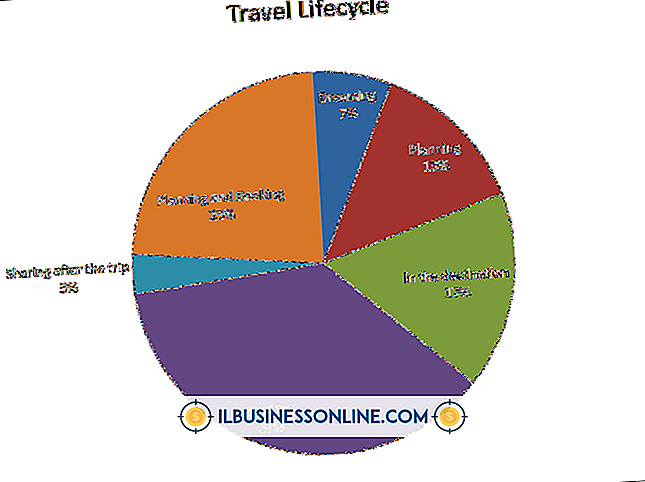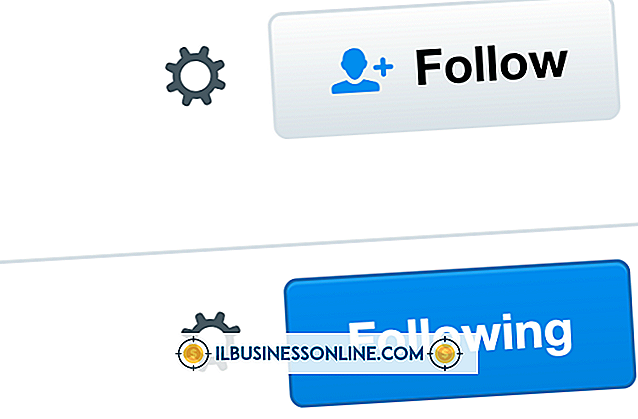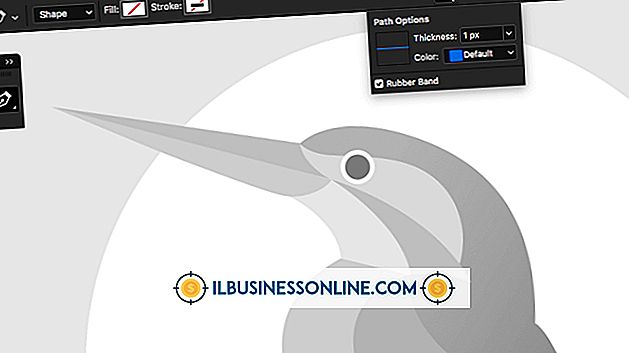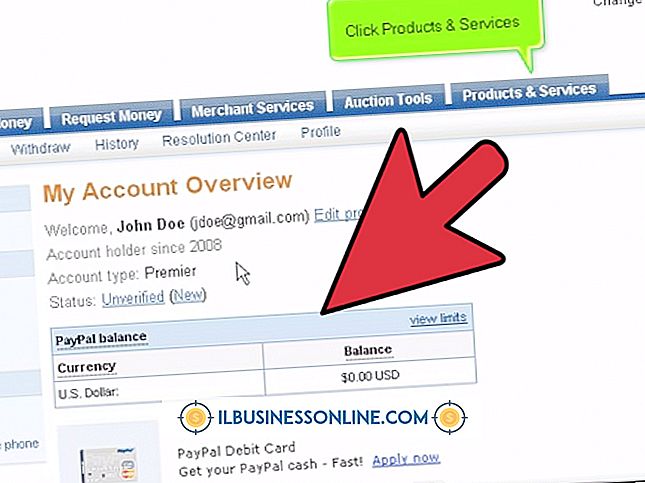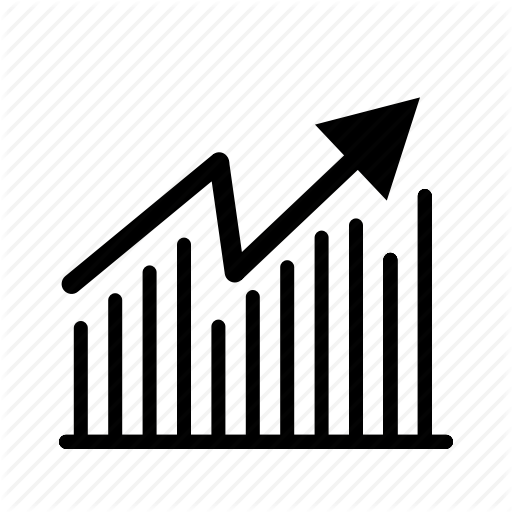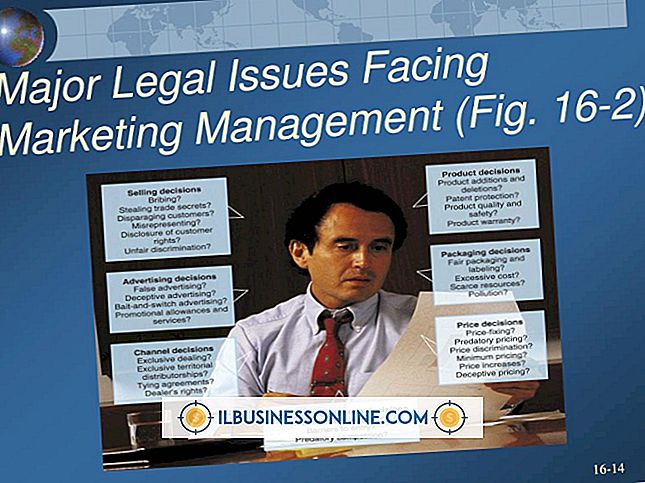ビデオを電子メールに圧縮する簡単な手順

写真が1000語に相当し、ビデオが100万に相当する場合 - ただし、ビデオはファイルサイズが大きい傾向があるため、ある場所から別の場所に移動するのは難しい場合があります。 ビデオファイルを圧縮することで、ビデオファイルを扱いやすくすることができます。これにより、ファイルサイズが縮小され、電子メールで送信するのに十分なほどコンパクトになります。
Windowsで圧縮する
Windowsコンピュータでは、ビデオファイルを圧縮して圧縮できます。 それはあなたのファイルをより小さく、より移動可能なコンテナに詰め込むようなものです、そしてそれは長い目で見てビデオの品質を台無しにしてはいけません。
- メールを作成したら、[ ファイルを添付 ]をクリックします 。
- 添付したい動画を見つけます。
- ビデオファイルを右クリックし、[ 送信先 ]> [ 圧縮(zip形式)]フォルダの順にクリックします 。
- Windowsがビデオを圧縮したら、それを電子メールに添付して送信します。
Macで圧縮する
Macコンピュータの動作は多少異なりますが、それでもビデオファイルの圧縮には使用できます。 ビデオの一部を選択したり編集したりする必要がある場合は、まずiMovieでそれを行います。 お使いのMacには、iMovieがすでにインストールされています。
- 「iMovie」を開き、メニューバーの下向きの矢印をクリックして、カメラまたはコンピュータ上のファイルからビデオを読み込みます。
- 開いたウィンドウでビデオファイルを見つけてクリックし、iMovieで開きます。
- ビデオストリップをドラッグして、使用したいビデオの部分を選択します。
- ビデオをエクスポートするには、[ ファイル ]> [ 共有 ]> [ 電子メール ]をクリックし、[ 小]を選択してファイルサイズを小さくします。
- [ 共有]をクリックして、空白の電子メール画面でビデオの小さいバージョンを開きます。
- 電子メールを送信してメッセージを含めます。 いつもどおりに送ってください。
ビデオを短くしたり編集したりする必要がない場合は、ビデオアイコンをControlキーを押しながらクリックし、表示されるコンテキストメニューから[ 圧縮 ]を選択して、ビデオの縮小版を作成します。
Androidデバイスでビデオを変換する
あなたのAndroid携帯電話でビデオのファイルサイズを減らすためのあなたの最善の策はあなたのためにそれをするためにアプリをダウンロードすることです。 Video Converter Androidアプリは1つの選択肢です。
アプリの無料Lite版を選択した場合は、手動でビデオを圧縮できます。
- Video Converter Androidアプリをダウンロードして起動し、圧縮したい動画をインポートします。
- 画面下部の[ 変換]をタップします。
- 手動プロファイルを選択します。 次のようにビデオ設定を選択します。コーデック、MPEG-4。 FPS、23.98。 Res、176×144。 ビットレート、元のままにします。
- アプリはビデオサイズをかなり縮小し、電子メールで送信するのをより簡単にします。
iPhoneでビデオをスリミングする
ビデオファイルのサイズを縮小するには、iPhoneまたは他のiOSデバイスでビデオ圧縮アプリケーションを使用することをお勧めします。 そのようなアプリの1つがVideo Slimmerです。
- iOSデバイスでVideo Slimmerアプリを起動します。
- 小さいビデオのサイズと解像度を選択するには、[ その他]に移動します。
- あなたがアプリで縮小したいビデオをロードするために+ボタンをタップします。
- 今すぐスリムを選択してください。
アプリはあなたのビデオをあなたの指定した寸法と解像度に縮小します、そしてそれは電子メールの添付ファイルの準備ができています。
クラウドを使う
DropboxやGoogle Driveなどのクラウドテクノロジーに慣れていない友人や家族にビデオファイルを送信するには、電子メールにビデオを添付するのが最善の方法です。 これらのプラットフォームはおそらく、品質を変えずにビデオファイルを転送する最もスムーズな方法です。
Dropboxでは、あなたがしなければならないのは、共有Dropboxフォルダにビデオをアップロードすることだけです。 ラップトップ、デスクトップ、タブレット、またはスマートフォンでこれを実行できます。
Googleドライブでは、ビデオファイルをドライブにアップロードし、そのファイルを他のユーザーと共有します。
DropboxとGoogle Driveの両方でファイル共有リンクを生成することができるので、リンクをビデオファイルにコピーしてEメールで貼り付けて、友人、家族、同僚にビデオへのアクセスを許可できます。